windows10如何设置pdf默认打开方式 win10 pdf默认打开方式修改
更新时间:2024-05-02 16:07:45作者:xiaoliu
在日常工作和学习中,我们经常会遇到需要打开和查看PDF文件的情况,而在Windows 10操作系统中,默认的PDF打开方式可能并不是我们习惯的工具,因此需要对其进行修改。通过简单的设置,我们可以轻松地将PDF文件的默认打开方式修改为我们喜欢的PDF阅读器,提高工作效率和使用便利性。接下来让我们一起来了解如何在Windows 10中设置PDF文件的默认打开方式吧。
步骤如下:
1.打开设置,点击进入【应用】。

2.进入后,选择【默认应用】。
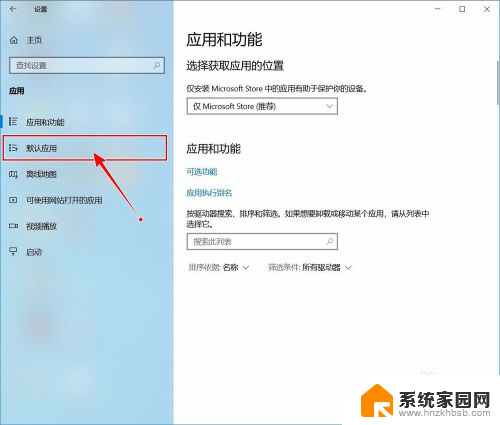
3.然后在右侧找到并点击【按文件类型指定默认应用】。
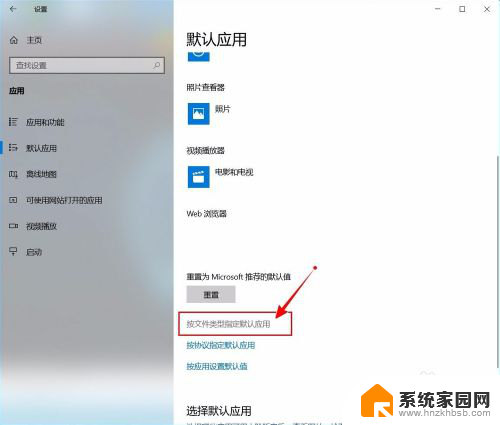
4.进入后,下拉找到.pdf文件类型,点击当前默认打开的应用。
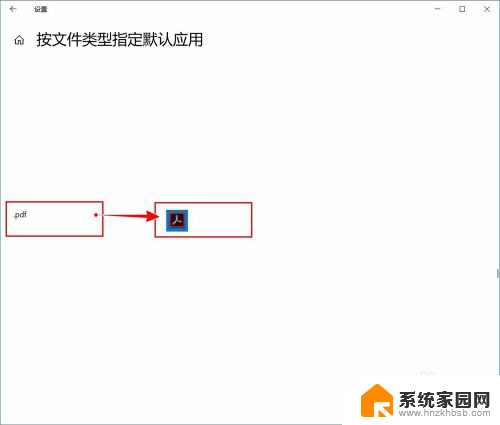
5.然后选择需要设置的默认打开方式即可。
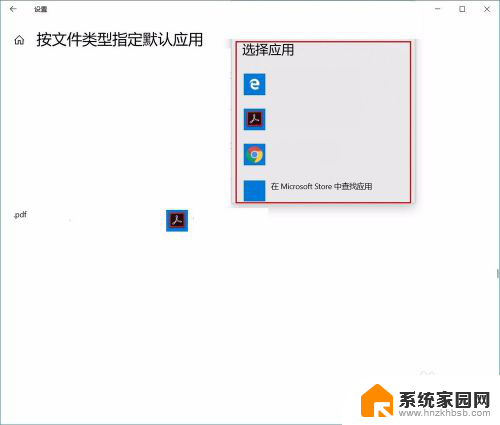
以上就是如何设置 Windows 10 的默认 PDF 打开方式的全部内容,如果你遇到这种情况,可以按照以上操作进行解决,非常简单快速,一步到位。
windows10如何设置pdf默认打开方式 win10 pdf默认打开方式修改相关教程
- win10如何默认打开方式 win10系统如何修改文件默认打开方式
- 如何设置pdf打开方式为默认的 Win10如何设置pdf默认打开方式为Adobe Reader
- win10设置默认软件打开方式打开方式 win10文件默认打开方式修改方法
- 怎么设置pdf打开方式为默认 win10如何将pdf默认打开方式设置为其他程序
- 如何关闭默认打开方式 win10如何取消文件默认打开方式
- 如何设置pdf的默认打开方式 如何在win10中设置pdf文档默认使用Foxit Reader打开
- win10怎么清除默认打开方式 win10如何取消文件默认打开方式
- 电脑打开文档默认用word win10如何设置word为默认打开方式
- 电脑文件默认打开方式怎么修改 win10系统中修改文件默认打开方式的操作方法
- 文件更改打开方式 Win10如何设置文件默认打开方式
- 电脑怎么看fps值 Win10怎么打开游戏fps显示
- 电脑recovery模式怎么进去 win10系统如何进入恢复模式
- 笔记本电脑声音驱动 Win10声卡驱动丢失怎么办
- 连接电脑的蓝牙耳机吗 win10电脑连接蓝牙耳机设置
- 笔记本怎么连网线上网win10 笔记本电脑有线网连接教程
- windows查看激活时间 win10系统激活时间怎么看
win10系统教程推荐
- 1 电脑怎么看fps值 Win10怎么打开游戏fps显示
- 2 笔记本电脑声音驱动 Win10声卡驱动丢失怎么办
- 3 windows查看激活时间 win10系统激活时间怎么看
- 4 点键盘出现各种窗口 如何解决Win10按键盘弹出意外窗口问题
- 5 电脑屏保在哪里调整 Win10屏保设置教程
- 6 电脑连接外部显示器设置 win10笔记本连接外置显示器方法
- 7 win10右键开始菜单没反应 win10开始按钮右键点击没有反应怎么修复
- 8 win10添加中文简体美式键盘 Win10中文输入法添加美式键盘步骤
- 9 windows10怎么关闭开机自动启动软件 Win10开机自动启动软件关闭方法
- 10 如何查看win10的激活状态 Win10系统激活状态查看步骤